win11 wifi连接 win11电脑如何连接wifi
更新时间:2024-03-15 10:00:29作者:yang
随着科技的不断进步,无线网络已经成为我们生活中必不可少的一部分,而随着微软最新操作系统Win11的发布,许多用户也对其在WiFi连接方面的表现产生了浓厚的兴趣。Win11电脑如何连接WiFi呢?在本文中我们将为大家详细介绍Win11电脑连接WiFi的方法和步骤,帮助大家轻松实现无线网络的畅快体验。无论是在家中办公还是在外旅行,只要掌握了正确的连接方式,我们就能够随时随地享受到网络带来的便利和乐趣。接下来让我们一起来探索Win11电脑连接WiFi的奥秘吧!
具体步骤:
1.打开任务栏右下角的网络图标,弹出wifi列表。点击打开要连接的wifi。
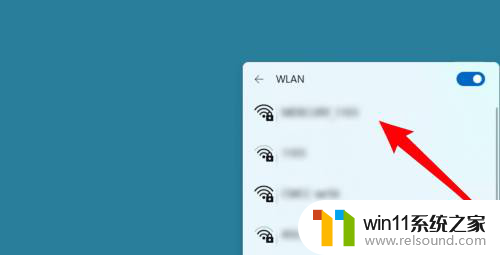
2.展开后点击连接按钮。

3.输入wifi的密码进行连接即可。

以上就是win11 wifi连接的全部内容,如果你遇到这个问题,可以按照以上方法来解决,希望这些方法能对你有所帮助。















